Como emitir NF-e de Remessa no SIGE Cloud
Uma nota de remessa é emitida na circulação de produtos, sem que sua finalidade seja a venda das mercadorias. As empresas normalmente a emitem em caso de brinde, doação, consignação, conserto e transferências. Como padrão, significa que está ocorrendo apenas a movimentação do estoque, sem que haja movimentação financeira sobre essa operação. Se você está precisando realizar uma NF-e com alguma dessas finalidades, continue acompanhando a leitura deste artigo!
Vale destacar que você pode emitir essa nota de duas maneiras. A primeira delas é de forma avulsa, onde somente é gerado o documento fiscal, sem ocorrer a movimentação do estoque e do financeiro. Já a outra é realizando uma venda, com uma categoria que somente movimente o estoque, e então, gerar a nota através da venda. Nesta explicação, iremos te mostrar como emitir a nota de acordo com a venda.
Por padrão, o sistema já tem pré-configurada uma categoria de venda com o nome remessa, que não movimenta o financeiro. Você pode conferir essa informação acessando o menu lateral Cadastros, submenu Categorias de Venda, onde na listagem já poderá verificar essa categoria. Se por acaso não houver esse cadastro, você pode adicioná-la clicando em Novo.
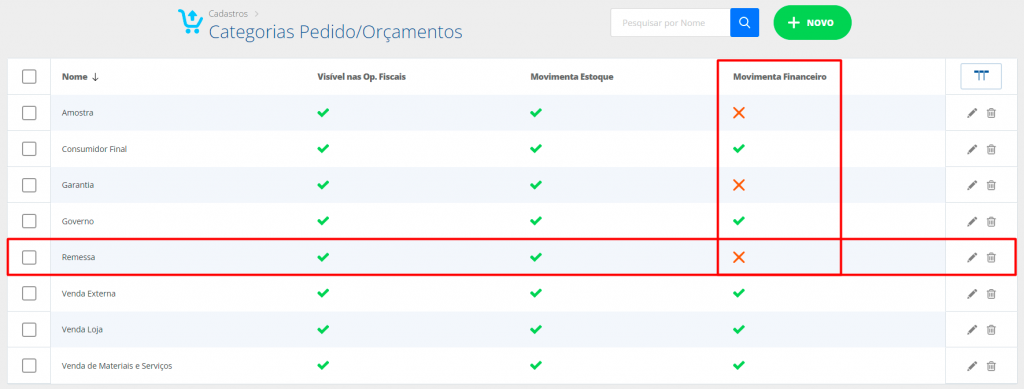
Depois disso, você deverá realizar uma nova venda utilizando esta categoria, para que somente ocorra a baixa dos produtos no depósito, mas não seja efetuado o lançamento financeiro. Portanto, acesse o menu lateral Vendas, submenu Novo Pedido.
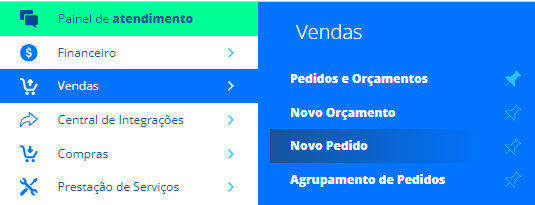
Nesta tela, preencha os dados necessários, como Cliente, Empresa, Depósito e Produtos. Os demais campos você pode descrever de acordo com a sua necessidade.
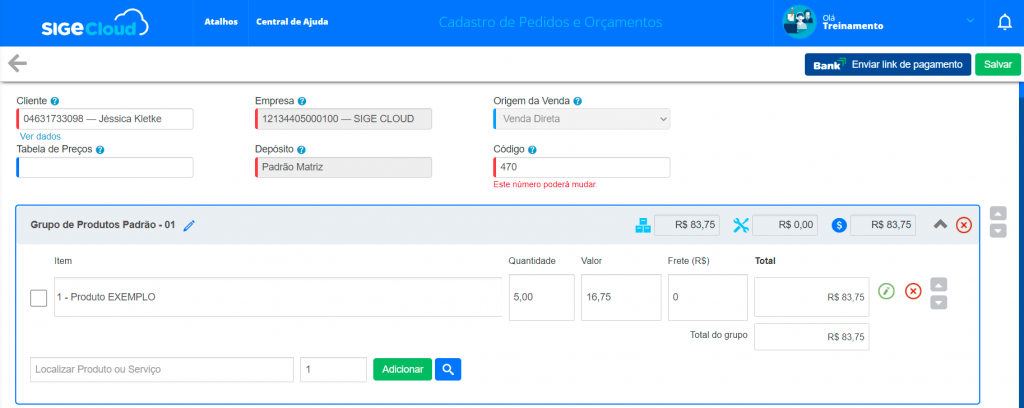
Ainda na edição da venda, você deverá ir até a seção Informações Gerias, e no campo Categoria, inserir a categoria de venda de nome “Remessa“.
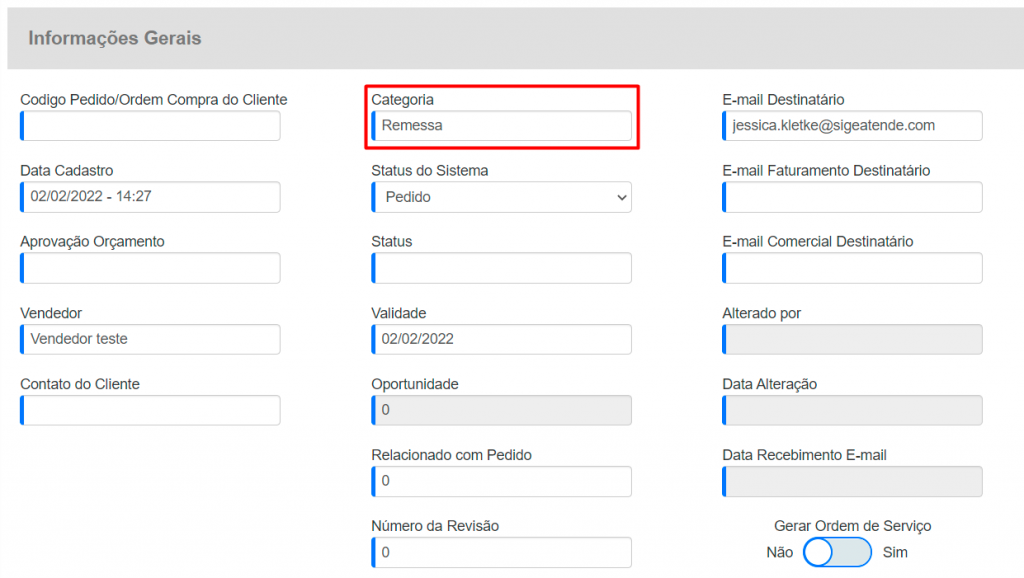
Depois disso, você poderá Salvar sua venda, clicar em Mais Ações e selecionar a opção Aprovar Pedido.
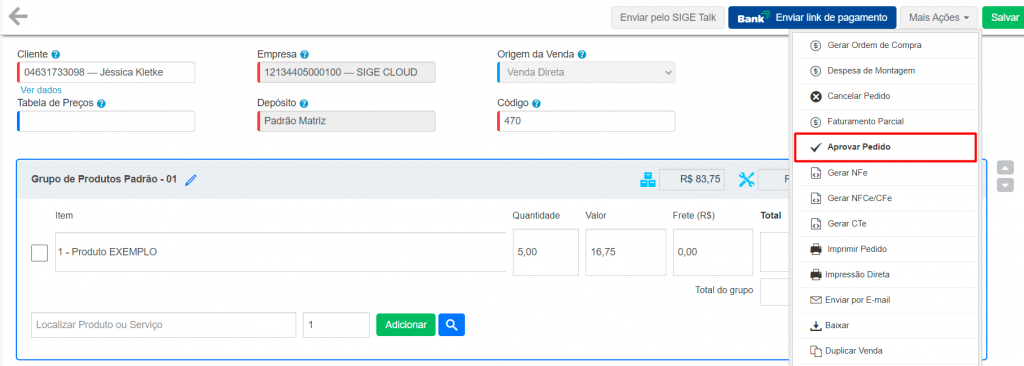
Assim, o status da sua venda passará para Pedido Aprovado sem Faturamento, representando que somente houve a baixa no estoque dos produtos inseridos na venda. Agora você poderá gerar a nota de remessa, clicando em Mais Ações e selecionando a opção Gerar NFe.
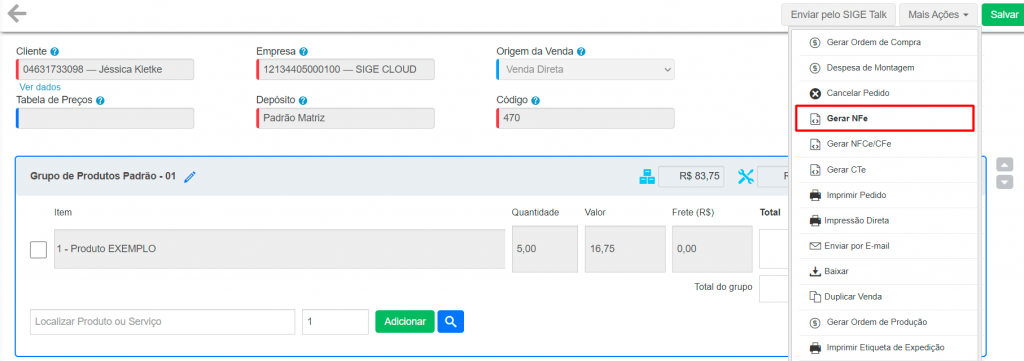
Sendo assim, você será direcionado para a tela da edição da nota fiscal, onde alguns campos já virão preenchidos conforme a venda realizada, como emitente, destinatário e produtos. Mas de qualquer forma, você deve alterar a Natureza da Operação para um CFOP correspondente a nota que está emitindo, neste caso estamos utilizando o CFOP 5911, referente a amostra. Você também deve inserir o CFOP na aba dos Produtos, de acordo com a Natureza da Operação. Ainda nesta tela, edite o produto e determine as tributações de ICMS, PIS, COFINS e IPI.
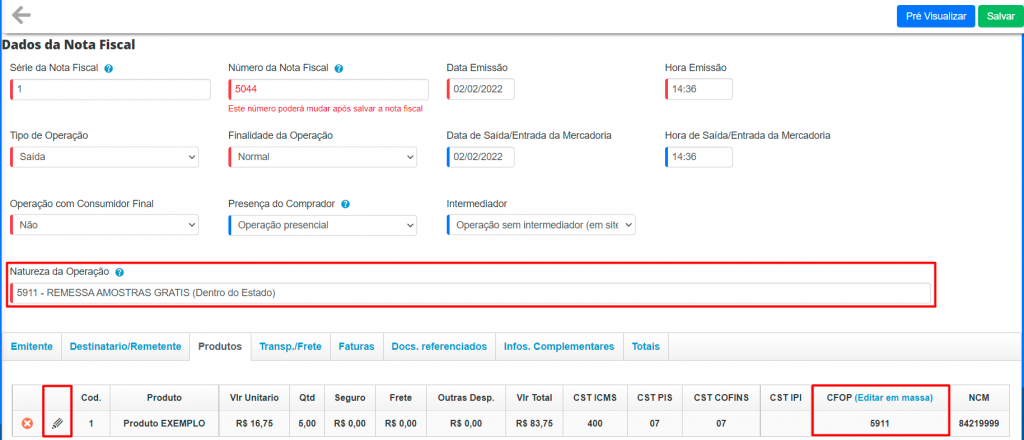
Os demais campos, como Frete, Faturas, Documentos referenciados e Informações Complementares são de preenchimento opcional.
Com todos os dados preenchidos, você pode Salvar, Pré Visualizar e Emitir a NF-e.
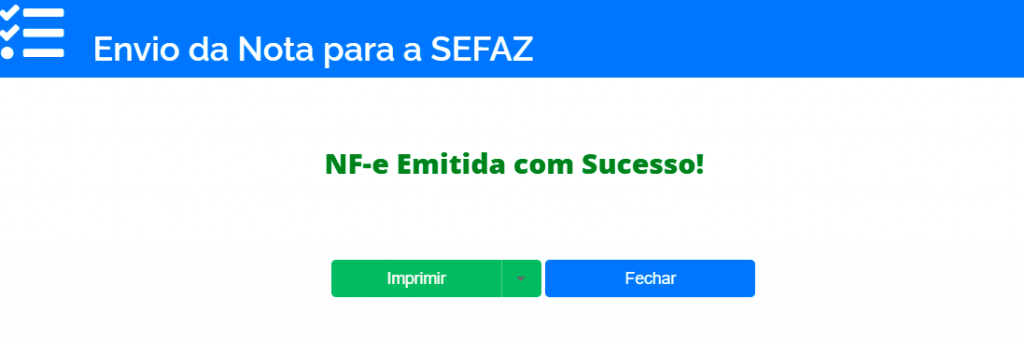
Agora, você poderá imprimir o documento fiscal ou até mesmo baixar o XML da nota e enviar ao seu cliente.
Importante! Caso você deseja emitir a NF-e de forma avulsa, você poderá movimentar o estoque dos produtos de forma manual. Para saber mais, siga o artigo: Como realizar movimentações manuais de estoque no SIGE Cloud.
Restou alguma dúvida? Não tem problema! A nossa equipe de suporte é composta por especialistas que estão à disposição para lhe auxiliar no que for preciso. Para contatar nossa equipe, acesse o chat dentro do sistema ou nos envie um e-mail através do: suporte@sigeatende.com.br
